تحديث 2024 أبريل: توقف عن تلقي رسائل الخطأ وإبطاء نظامك باستخدام أداة التحسين الخاصة بنا. احصل عليه الآن من الرابط التالي
- تحميل وتثبيت أداة الإصلاح هنا.
- دعها تفحص جهاز الكمبيوتر الخاص بك.
- الأداة بعد ذلك إصلاح جهاز الكمبيوتر الخاص بك.
عادةً ما يحدث الخطأ "خطأ Windows 2 عند تحميل Java VM" عندما يحاول المستخدم تشغيل برنامج Launch Anywhere والبرامج الأخرى التي تتطلب اسم مستخدم وكلمة مرور للعمل. يبدو أن جميع البرامج التي تسبب هذه المشكلة تستخدم نفس الخلفية مثل برنامج Launch Anywhere.
Windows خطأ جافا 2 ′ له عشرات المعاني ، شيء عن الـ 52 يمكنك أن تجده على الإنترنت. الأكثر شيوعًا هو ERROR_FILE_NOT_FOUND الموجود في winerror.h.
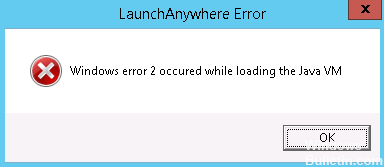
أسباب هذا الخطأ:
- لم يتم تثبيت Java JRE / JDK
- إصدار JRE / JDK 1.8.0_60 أو إصدار أعلى مثبت
قم بإزالة "javapath
الحل الأول والأسهل هو إزالة "javapath" مؤقتًا من متغير نظام Windows "PATH". يمنع هذا المثبِّت من العثور على جهاز Java الظاهري على الجهاز الهدف ، لذلك يستخدم الإصدار 1.7 من جهاز Java الظاهري المقدم بدلاً من ذلك. ويمكن القيام بذلك على النحو التالي:
الخطوة 1: بدء تشغيل Windows باستخدام حساب له حقوق المسؤول.
الخطوة 2: افتح لوحة تحكم Windows. هناك العديد من الطرق المختلفة للقيام بذلك ، اعتمادًا على ما إذا كنت تستخدم Windows 7 أو Windows 8 وفي أي وضع. في Windows 8 ، عند تحريك مؤشر الماوس إلى الركن الأيمن العلوي ، تظهر الرموز على الجانب الأيمن من الشاشة. يمكنك بعد ذلك النقر فوق الزر "بحث" (عدسة مكبرة) ، والتأكد من تحديد التطبيقات ، واكتب لوحة التحكم في مربع النص ، ثم النقر فوق أيقونة لوحة التحكم المعروضة. في Windows 7 ، انقر على الركن الأيسر السفلي من الشاشة ، ثم اكتب لوحة التحكم في مربع النص المسمى Search Programs and Files.

الخطوة 3: في لوحة التحكم ، حدد النظام والأمان ، ثم النظام. ثم انقر فوق إعدادات النظام المتقدمة على الجانب الأيسر من مربع الحوار لفتح مربع الحوار خصائص النظام ، مع تحديد علامة التبويب خيارات متقدمة. انقر فوق الزر "متغيرات البيئة ..." الموجود أسفل يمين مربع الحوار هذا.
الخطوة 4: في الجزء السفلي من مربع الحوار جدول يسمى متغيرات النظام. حرك المؤشر لأسفل حتى ترى المسار في العمود المتغير. انقر فوق هذا السطر لتحديده ، ثم انقر فوق الزر الموجود أسفل الجدول المسمى تعديل. سيظهر مربع حوار صغير بعنوان تحرير النظام المتغير.
تحديث أبريل 2024:
يمكنك الآن منع مشاكل الكمبيوتر باستخدام هذه الأداة ، مثل حمايتك من فقدان الملفات والبرامج الضارة. بالإضافة إلى أنها طريقة رائعة لتحسين جهاز الكمبيوتر الخاص بك لتحقيق أقصى أداء. يعمل البرنامج على إصلاح الأخطاء الشائعة التي قد تحدث على أنظمة Windows بسهولة - لا حاجة لساعات من استكشاف الأخطاء وإصلاحها عندما يكون لديك الحل الأمثل في متناول يدك:
- الخطوة 1: تنزيل أداة إصلاح أجهزة الكمبيوتر ومحسنها (Windows 10 ، 8 ، 7 ، XP ، Vista - Microsoft Gold Certified).
- الخطوة 2: انقر فوق "بدء المسح الضوئي"للعثور على مشاكل تسجيل Windows التي قد تسبب مشاكل في الكمبيوتر.
- الخطوة 3: انقر فوق "إصلاح الكل"لإصلاح جميع القضايا.
الخطوة 5: انقر بزر الماوس الأيسر في حقل النص "قيمة المتغير" واسحبه إلى اليسار حتى تصل إلى الإدخال الأول في المسار. يتم فصل الإدخالات بفاصلة منقوطة. حدد الإدخال بعناية: C: \ ProgramData \ Oracle \ Java \ javapath؛ للتأكد من أن لديك فاصلة منقوطة في النهاية. هذا غالبًا ما يكون الإدخال الأول ، لكن يمكن أن يحدث في أي مكان في المسار. بعد التحديد والاختيار ، انقر فوق الزر "حذف" بلوحة المفاتيح لحذف هذا الإدخال من المسار.
ملاحظة: يتم إخفاء مجلد Windows C: \ ProgramData بشكل افتراضي. عند فتح محرك الأقراص C لعرض الملفات باستخدام Explorer ، انقر فوق عرض في الأعلى وتحقق من مربع "العناصر المخفية" لجعل مجلد ProgramData مرئيًا. يحتوي المجلد C: \ ProgramData \ Oracle \ Java \ javapath على روابط رمزية لملفات Java القابلة للتنفيذ. يمكنك النقر بزر الماوس الأيمن فوقه وتحديد خصائص لمعرفة الملفات التنفيذية التي تشير إليها.
الخطوة 6: انقر فوق الزر "موافق" في مربع الحوار "تحرير متغير النظام" ، انقر فوق "موافق" في مربع الحوار "متغيرات البيئة" ، ثم انقر فوق "موافق" في مربع الحوار "خصائص النظام".
تحديث جافا
تحقق من أن إصدار جافا محدث. إذا لم يكن الأمر كذلك ، قم بتحديث Java إلى أحدث إصدار. هذا يتيح للمستخدمين تحديث جافا تحت ويندوز.
- يمكن للمستخدمين التحقق من إصدارات Java الخاصة بهم باستخدام لوحة تحكم Java. لفتحه ، اضغط على Windows + Hotkey R.
- ضمن تشغيل ، اكتب "لوحة التحكم" وانقر على زر موافق.
- ثم انقر فوق Java في لوحة التحكم لفتح النافذة أدناه.
- انقر فوق الزر "حول" لفتح تفاصيل الإصدار. إذا كان التحديث مطلوبًا ، فقم أولاً بإلغاء تثبيت إصدار Java السابق.
بدء تشغيل برنامج التثبيت مع المعلمة LAX_VM.
تعتبر هذه الطريقة بشكل عام أفضل حل لهذا النوع من المشاكل. يمكنك تجنب الخطأ "خطأ Windows 2 عند تحميل Java VM" عن طريق بدء برنامج التثبيت في موجه الأوامر باستخدام معلمة LAX_VM.
https://www-01.ibm.com/support/docview.wss?uid=swg22008153
نصيحة الخبراء: تقوم أداة الإصلاح هذه بفحص المستودعات واستبدال الملفات التالفة أو المفقودة إذا لم تنجح أي من هذه الطرق. إنه يعمل بشكل جيد في معظم الحالات التي تكون فيها المشكلة بسبب تلف النظام. ستعمل هذه الأداة أيضًا على تحسين نظامك لتحقيق أقصى قدر من الأداء. يمكن تنزيله بواسطة بالضغط هنا

CCNA، Web Developer، PC Troubleshooter
أنا متحمس للكمبيوتر وممارس تكنولوجيا المعلومات. لدي سنوات من الخبرة ورائي في برمجة الكمبيوتر واستكشاف الأخطاء وإصلاحها وإصلاح الأجهزة. أنا متخصص في تطوير المواقع وتصميم قواعد البيانات. لدي أيضًا شهادة CCNA لتصميم الشبكات واستكشاف الأخطاء وإصلاحها.

